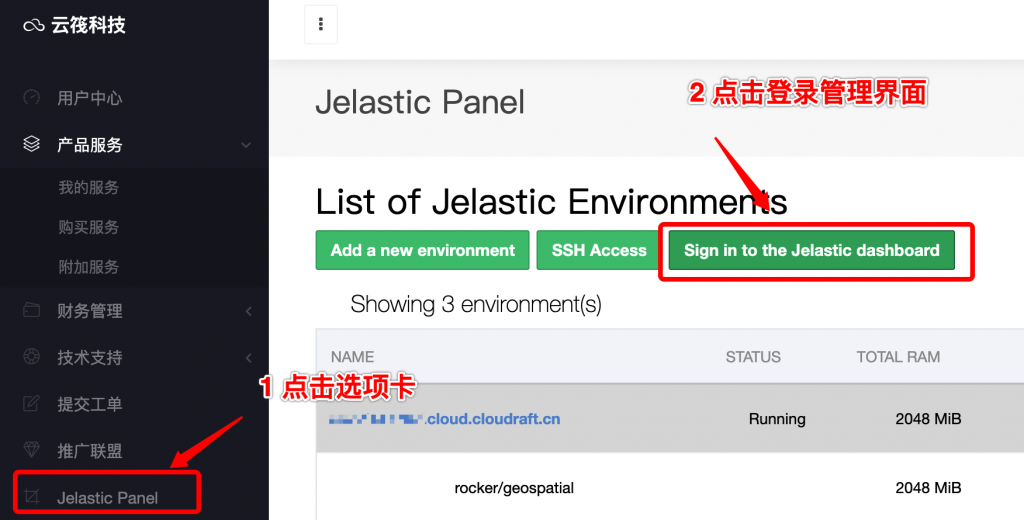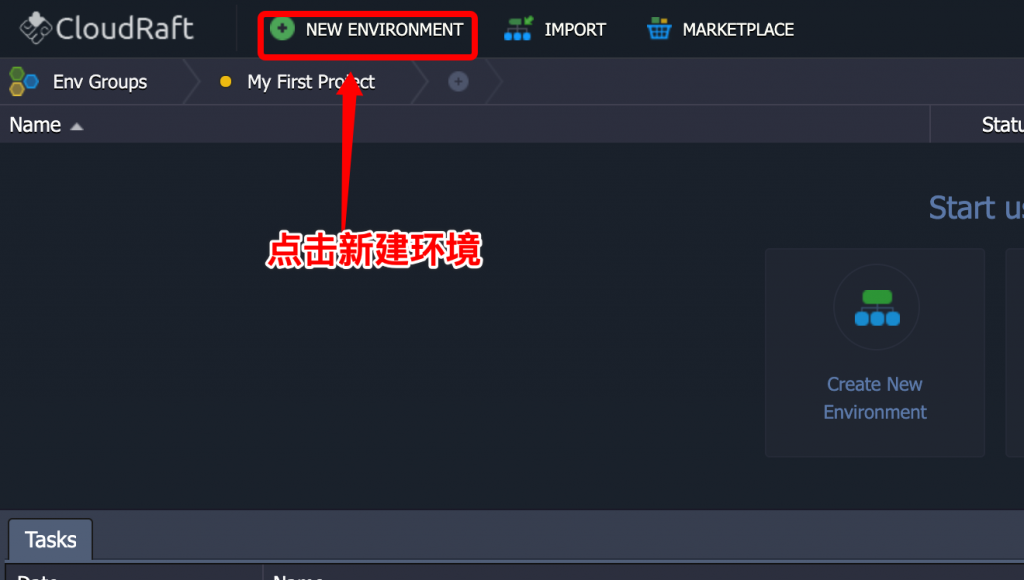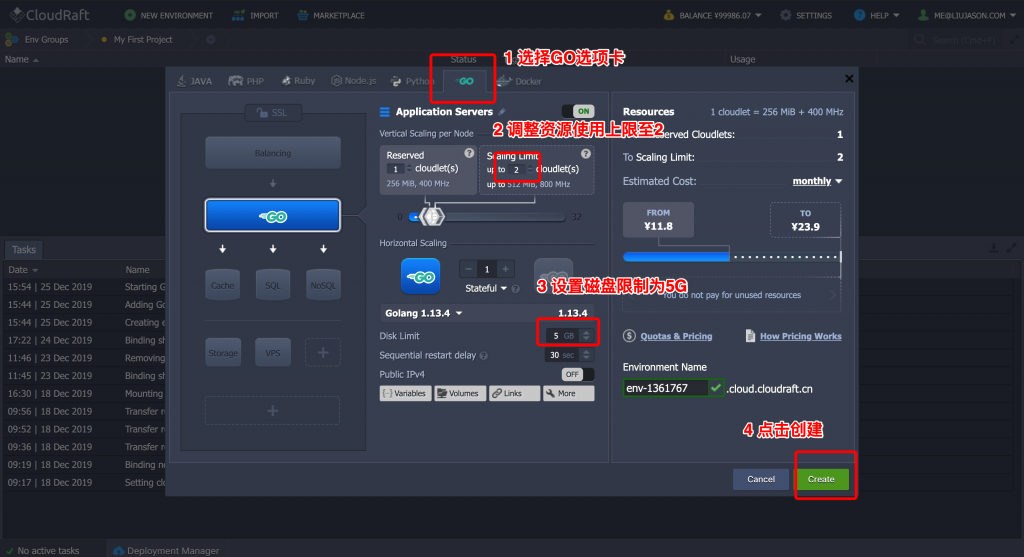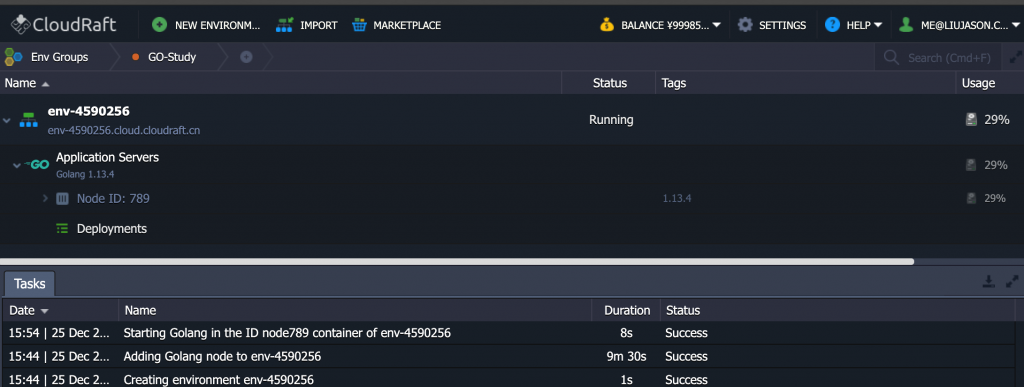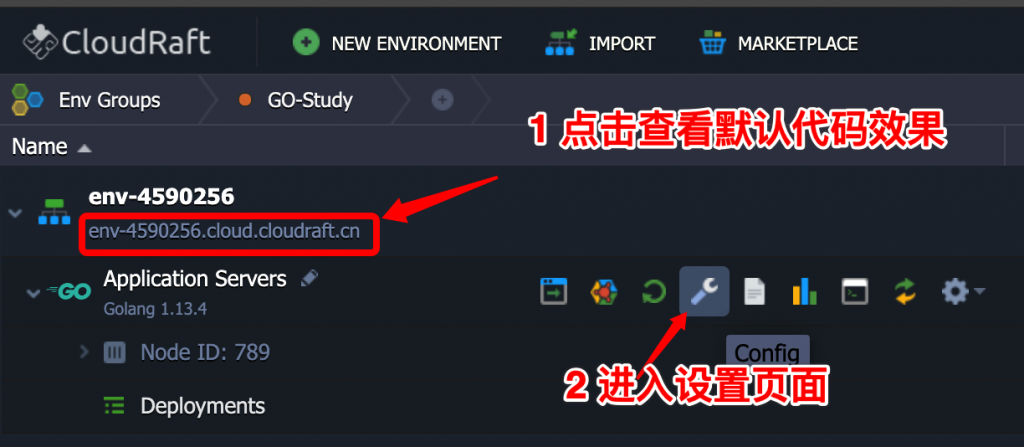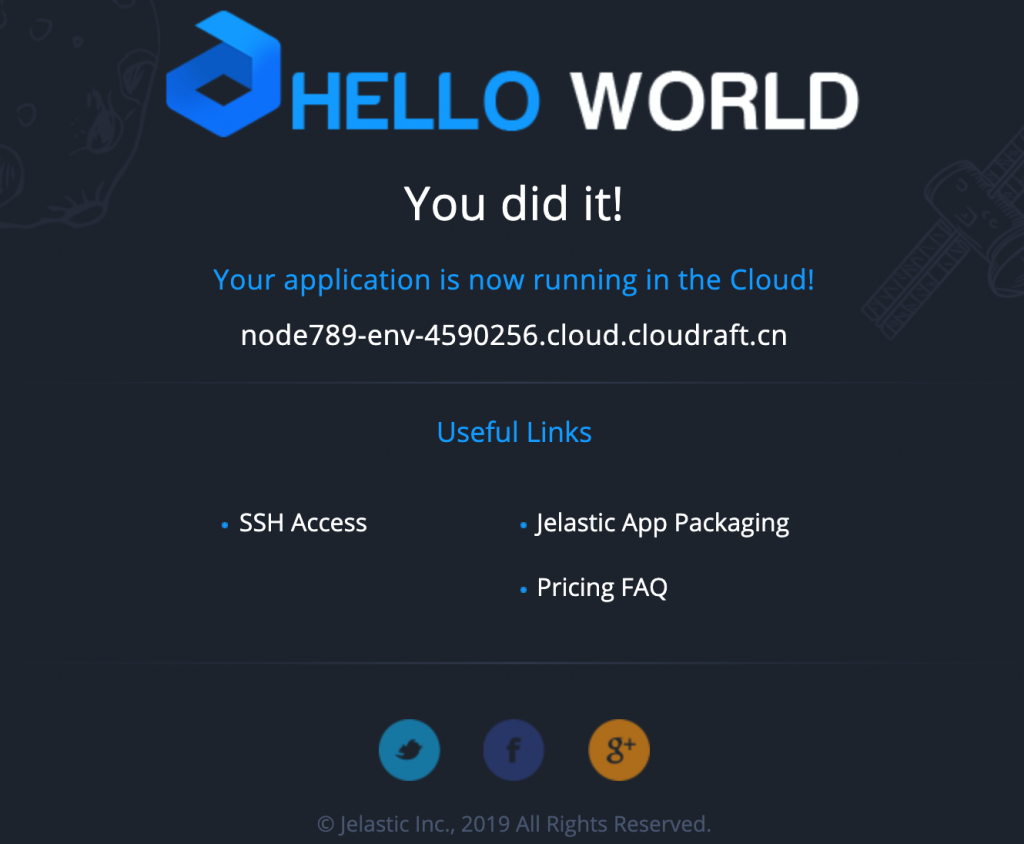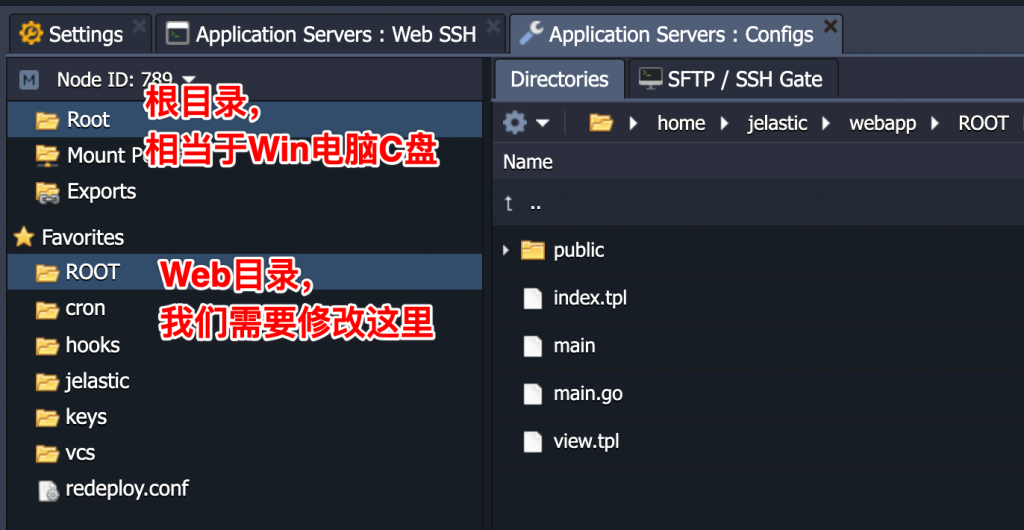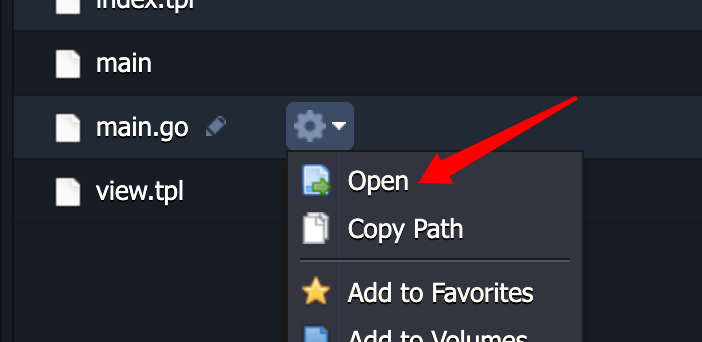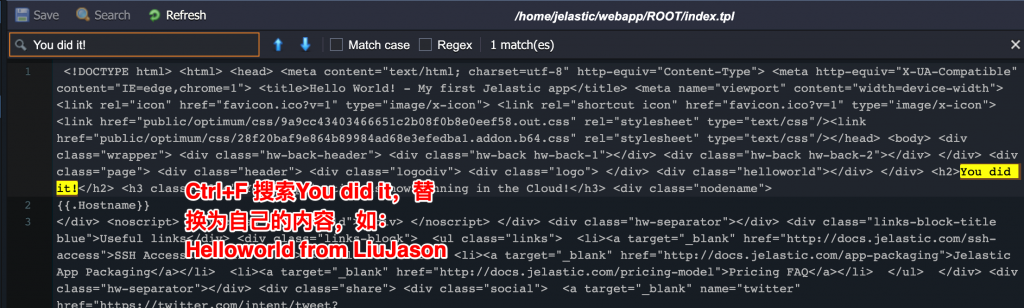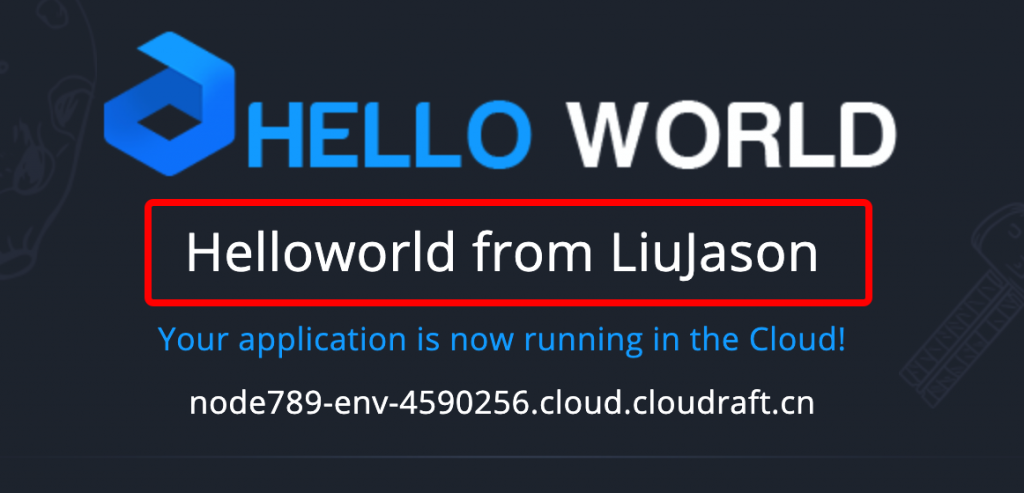前言
为了学习Go语言,我们需要先搭建Go语言的环境。
语言环境是使计算机能够识别和执行我们所编写语言的必要条件。因此无论是什么语言的学习,首先第一步都是环境的搭建。云筏容器云使用的是目前较为成熟的Jelastic平台,在环境创建过程中无需人工编译,只需要鼠标在图形化界面下点选即可。
创建Go环境
注册账户
首次进入云筏容器云平台需要先预充值才能完成注册(平台采用的是按量计费的方式,且支持余额提现。),通过 https://www.cloudraft.cn/cart.php?gid=9 即可购买。
进入Jelastic平台
完成注册后,系统会自动开通容器云平台,在云筏用户中心(https://www.cloudraft.cn/clientarea.php)可以看到容器云的选项卡(平台尚未完成翻译,目前仅有英文),按照下图点击进入:
然后会自动跳转到容器云平台中,此时已是登录状态。
创建新环境
首先在面板中选择【NEW ENVIRONMENT】按钮,创建环境:
然后选择GO语言选项卡》调整资源配置(如调整计算资源上限至2、调整磁盘限额至5G等)》点击Create
稍等一段时间后会收到一封邮件,提示完成环境的搭建,在管理界面看到的情况应该同下图一致:
至此Go语言环境的搭建就完成了。
测试Go语言环境
我的第一个Go语言程序:Helloworld+LiuJason(改成自己的名字)
查看环境自带默认页
首先在容器云管理界面点击环境名称下面的链接,查看默认页,之后点击环境下GO语言的设置按钮:
云筏容器云的Go语言自带默认页面,所以在部署完成后可以直接点击查看默认页面的效果,这一个页面就是完全由GO语言编写的:
能看到上面的图表示环境部署OK了,接下来就是修改代码变成一个属于自己的项目。
修改页面为自己的页面
在点击完设置按钮后,会看到网页下方的弹出框,内容如下图:
图中左侧为常用路径,右侧是文件浏览器,我们一般直接从Web目录(ROOT)进入,查看环境中的文件并作出修改。
可以看到右侧文件浏览器中有main.go文件,这个文件是主管整个网页的文件,点击右侧的小齿轮》Open查看:
func main() {
http.HandleFunc("/public/", resourceHandler)
http.HandleFunc("/", viewHandler)
http.ListenAndServe(":8080", nil)
}
主要看func main()这一行,读取了Web根(/)目录下的view控制器(这些后续会讲,这里只是看看代码)以及/public目录下的resource控制器,我们顺藤摸瓜,直接去看根目录下的文件:回到文件浏览器中,点击index.tpl边上的齿轮并Open,可以看到html网页代码,找到You did it并替换成自己的内容,如:Helloworld from LiuJason。左上角Save保存。
刷新网页查看效果: